So nehmen Sie auf dem iPhone einen Screenshot auf
Mit Screenshots können Sie Momente aus Ihren Lieblingsvideos, die High Scores Ihrer Spiele und Gespräche in sozialen Netzwerken wie Twitter oder Facebook teilen, Bugs fotografieren die Sie melden möchten, oder andere Bildschirminhalte abfotografieren und speichern.
Viele iPhone-Nutzer wissen jedoch nicht, wie sie auf dem iPhone einen Screenshot aufnehmen können. Warum lesen Sie nicht einfach weiter und finden heraus, wie Sie einen Screenshot machen können?
So machen Sie einen Screenshot auf dem iPhone 3gs/3g
1. Halten Sie den Home-Button lang gedrückt und drücken Sie einmal die Ein/Aus-Taste(oben rechts auf Ihrem Gerät) und lassen diese wieder los und der Screenshot wird gemacht.
2. Wenn Sie einen weiteren Screenshot machen wollen, dann drücken Sie erneut auf die Ein/Aus-Taste
So machen Sie einen Screenshot auf iPhone 4s/4, iPhone 5s/5/5c
1. Rufen Sie den Bildschirminhalt auf, den Sie abfotografieren möchten
2. Finden Sie den Home-Button und die Ein/Aus-Taste
3. Drücken Sie diese beiden Tasten gleichzeitig, und halten Sie sie für einen kurzen Moment gedrückt; wenn der Bildschirm aufblinkt und Sie ein Kameraverschlussgeräusch hören, dann lassen Sie beide Taste wieder los.
4. Der Screenshot wird in den Kameraaufnahmen Ihres iPhones gespeichert und Sie können ihn über die Foto-App anzeigen lassen.
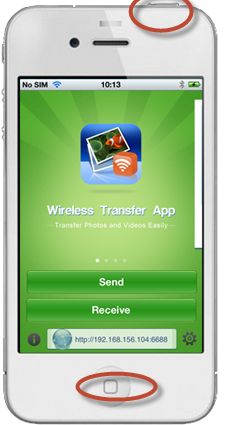
So nehmen Sie auf dem iPhone 7 (plus)/6s(plus)/6(plus) einen Screenshot auf
Obwohl sich die Ein/Aus-Taste nun nicht mehr oben, sondern an der Seite des Geräts befindet, ist die Vorgehensweise mit derjenigen für das iPhone 5 identisch. Folgen Sie einfach den obenstehenden Schritten, um den Screenshot aufzunehmen .
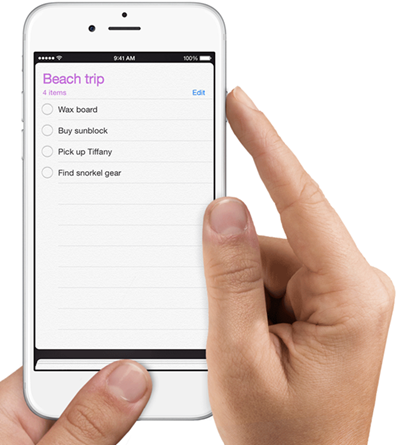
So machen Sie ohne Home-Button und Ein/Aus-Taste einen Screenshot Ihres iPhones
Einen Screenshot aufzunehmen ist kinderleicht, wenn jedoch Ihr Home-Button defekt oder beschädigt ist, dann ist es nicht mehr so einfach. Viele Nutzer gehen nicht sonderlich sorgfältig mit Ihren iPhones um, weshalb es zu Hardwareausfällen kommen kann.
Und wenn die Taste nicht richtig funktioniert, gibt es eine weitere Möglichkeit, um Screenshots aufzunehmen. Diese Möglichkeit nennt sich Assistive Touch. Bitte aktivieren Sie zuerst Assistive Touch:
Öffnen Sie auf Ihrem iPhone die Einstellungen und gehen zu > Allgemein> Bedienungshilfen> Assistive Touch aktivieren
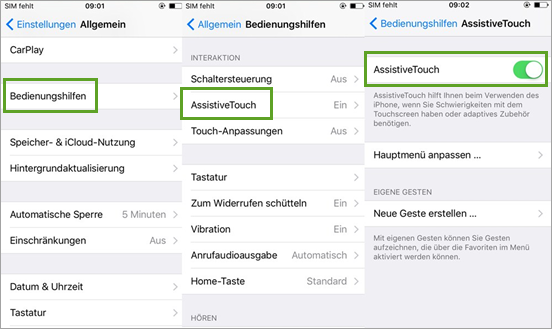
Sofort erscheint eine virtuelle Taste in einer runden Form auf Ihrem iPhone-Bildschirm. Tippen Sie auf den Button und Sie finden mehrere Optionen, um Ihr iPhone ohne Home-Button und Ein/Aus-Taste zu bedienen. Als nächstes nehmen Sie einen Screenshot des gewünschten Bildschirminhalts auf:
Tippen Sie auf die virtuelle Taste> Gerät> Mehr> Screenshot
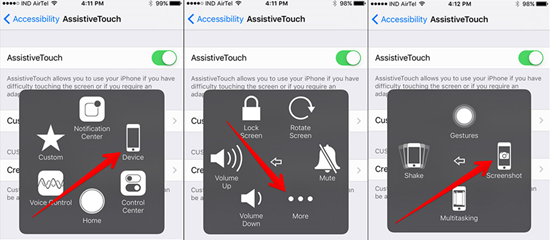
Tipps: Es kann schnell passieren, dass Sie versehentlich das falsche Bild löschen, wenn Sie unerwünschte Screenshots löschen. In so einem Fall kann Ihnen ein Drittanbietertool zur Datenrettung weiterhelfen. Es gibt zwar viele verschiedene Anwendungen dieser Art, aber Jihosoft iPhone-Datenrettung genießt einen besonders guten Ruf, da es in der Lage ist, Videos, Musik, Kontakte, SMS, Anruflisten, WhatsApp-Nachrichten, Viber-Nachrichten, Kalender, Sprachnachrichten , Notizen, Anwendungen, usw. wiederherzustellen.
Verwandter Artikel, der Sie interessieren könnte:
Top Apps um delikate Fotos auf dem iPhone/iPad zu verbergen
